
엑셀 작업을 하다 보면 시트를 복사하거나 이동해야 할 때가 정말 많죠? 이 기능들을 잘 활용하면 작업 효율이 크게 달라져요. 오늘은 엑셀 시트 복사·이동의 기본 원리부터 동일/다른 파일 간 방법, 단축키, 오류 해결, 실무 팁, 고급 기능까지 모두 알려드릴게요. 이 글 하나로 엑셀 시트 복사·이동 마스터가 되어 보세요!
📋 엑셀 시트 복사 및 이동의 기본 원리

엑셀 시트 복사와 이동은 엑셀 작업 효율을 확 끌어올리는 핵심 기능이에요. 이 두 기능의 기본 원리를 쉽고 재미있게 알아봐요!
시트 복사란?
- 정의: 시트 전체를 똑같이 복사하는 기능이에요. 내용, 서식, 수식까지 완벽하게 복제해요.
- 활용:
- 매달 비슷한 양식의 보고서를 만들 때 시간을 절약할 수 있어요.
- 기존 시트를 기반으로 새로운 데이터를 작업할 때 유용해요.
시트 이동이란?
- 정의: 시트의 위치를 바꾸는 기능이에요. 잘라서 붙이는 것과 비슷해요.
- 활용:
- 엑셀 파일 내 여러 시트의 순서를 정리할 때 사용해요.
- 특정 시트를 원하는 위치로 빠르게 옮길 수 있어요.
실제로 저는 월별 보고서 시트를 복사해서 다음 달 보고서를 만들 때 이 기능을 정말 유용하게 쓰고 있어요.
📝 동일 파일 내 시트 복사/이동
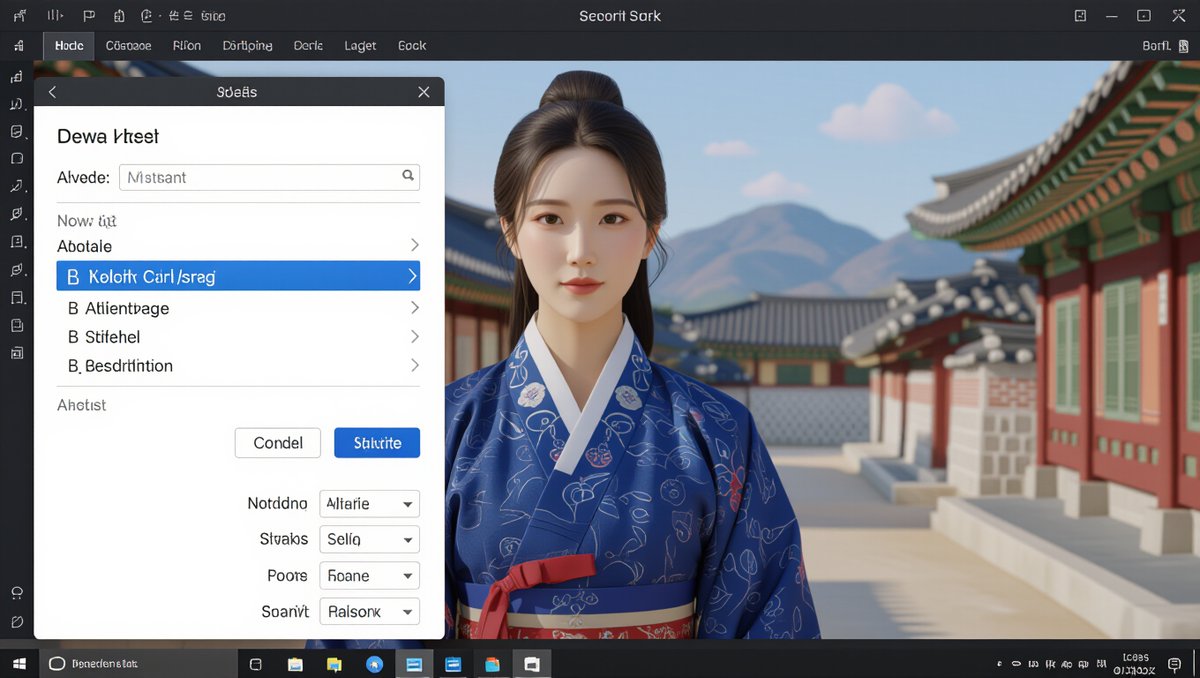
같은 엑셀 파일 안에서 시트를 복사하거나 이동하는 방법을 알아볼게요. 서식이 복잡한 시트를 빠르게 복제하거나 순서를 바꿀 때 유용해요.
시트 복사 방법
- 마우스 우클릭 활용:
- 복사할 시트 탭을 우클릭하고 ‘이동/복사’를 선택해요.
- ‘이동 또는 복사’ 창에서 ‘복사본 만들기’에 꼭 체크해요.
- ‘다음 시트 앞에’에서 원하는 위치를 지정하고 ‘확인’을 눌러요.
- Ctrl + 드래그 활용:
- 복사할 시트 탭을
Ctrl키를 누른 채 드래그해요. - 마우스 커서에 작은 더하기(+) 표시가 나타나는지 확인해요.
- 원하는 위치에 드래그해서 마우스를 놓으면 복사돼요.
- 복사할 시트 탭을
시트 이동 방법
- 드래그 앤 드롭:
- 이동할 시트 탭을
Ctrl키 없이 그냥 드래그해요. - 원하는 위치로 드래그해서 놓으면 시트가 이동해요.
- 이동할 시트 탭을
저는 Ctrl+드래그 방법이 가장 손에 익어서 동일 파일 내 복사는 주로 이 방법을 사용해요. 정말 빠르거든요!
🔍 다른 파일로 시트 복사/이동

다른 엑셀 파일로 시트를 복사하거나 이동하는 방법을 알아볼게요. 여러 파일에 걸쳐 작업할 때 꼭 필요한 기능이에요.
다른 파일로 복사/이동하는 방법
- ‘이동/복사’ 기능 활용:
- 복사/이동할 엑셀 파일을 모두 열어두세요.
- 시트 탭을 우클릭하고 ‘이동/복사’를 선택해요.
- ‘대상 통합 문서’에서 복사/이동할 파일을 선택해요.
- 복사하려면 ‘복사본 만들기’에 체크, 이동하려면 체크 해제해요.
- 원하는 위치를 지정하고 ‘확인’을 눌러요.
- 드래그 앤 드롭 활용:
- 두 개의 엑셀 창을 나란히 띄워 놓으면 편리해요.
- 복사/이동할 시트 탭을 클릭한 채로 다른 엑셀 파일 창으로 드래그해요.
Ctrl키를 누르면 복사,Ctrl키 없이 드래그하면 이동돼요.
저는 여러 파일을 동시에 열어놓고 드래그 앤 드롭으로 시트를 옮기는 게 가장 직관적이고 편하더라고요.
📊 동일/다른 파일 복사/이동 비교
| 구분 | 동일 파일 내 | 다른 파일로 |
|---|---|---|
| 복사 | 우클릭 ‘복사본 만들기’ 체크, Ctrl+드래그 | 우클릭 ‘대상 통합 문서’ 선택 + ‘복사본 만들기’ 체크, Ctrl+드래그 |
| 이동 | 우클릭 ‘복사본 만들기’ 체크 해제, 드래그 | 우클릭 ‘대상 통합 문서’ 선택 + ‘복사본 만들기’ 체크 해제, 드래그 |
⚠️ 주의사항
- 단순히 시트 내용을 복사해서 붙여넣으면 서식이 깨지거나 수식이 꼬일 수 있어요. 위 방법들을 사용하는 것이 안전해요.
💡 단축키 활용 시트 관리
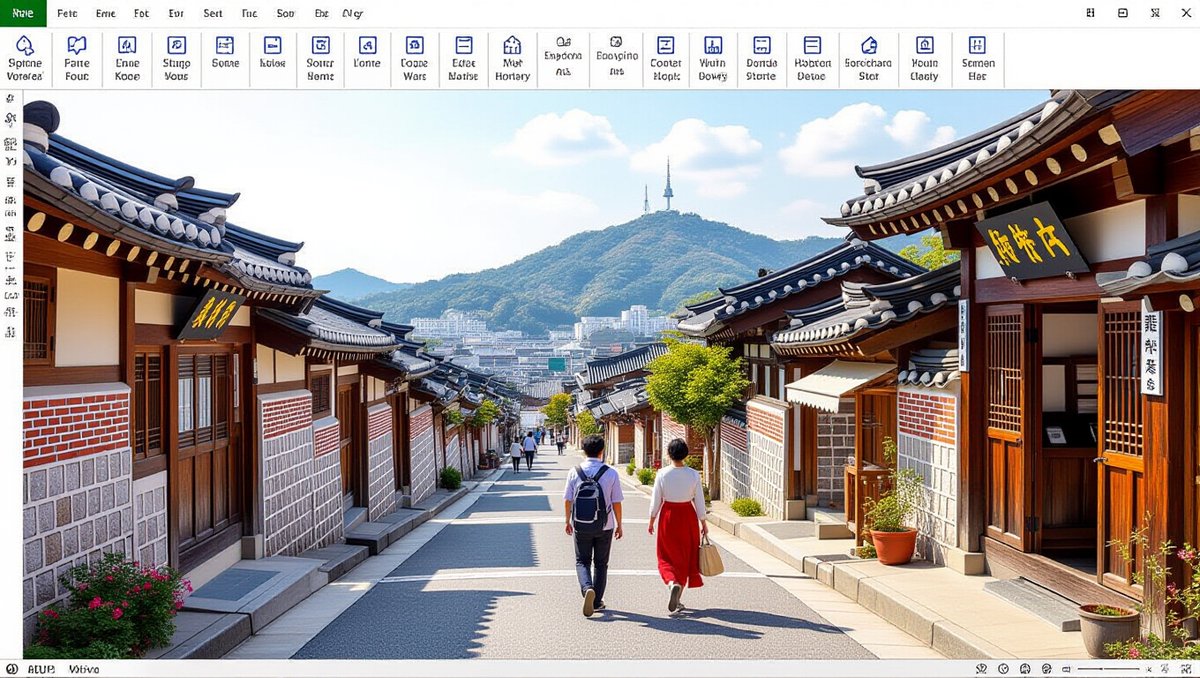
엑셀 작업을 더 빠르게 하고 싶다면 단축키를 활용해 보세요! 시트 간 이동이나 여러 시트 선택을 효율적으로 할 수 있어요.
시트 간 빠른 이동 단축키
Ctrl + Page Up: 현재 시트의 왼쪽 시트로 이동해요.Ctrl + Page Down: 현재 시트의 오른쪽 시트로 이동해요.
여러 시트 한 번에 선택하기
- 연속된 시트: 첫 시트 클릭 후
Shift키를 누른 채 마지막 시트 클릭 - 떨어진 시트:
Ctrl키를 누른 채 원하는 시트들을 각각 클릭
이렇게 선택한 여러 시트를 앞서 배운 ‘이동/복사’ 기능으로 한 번에 처리할 수 있어요.
저도 처음엔 단축키가 어색했지만, 익숙해지니 마우스 없이도 엑셀 작업을 휙휙 해낼 수 있게 되었어요.
⚠️ 시트 복사/이동 오류 해결

엑셀 시트를 복사하거나 이동할 때 예상치 못한 오류가 발생할 수 있어요. 흔히 발생하는 문제와 해결 방법을 알아볼게요.
흔히 발생하는 오류 및 해결법
- 수식 꼬임 현상:
- 문제: 다른 시트/파일 참조 수식의 주소가 변경될 수 있어요.
- 해결: 수식을 꼼꼼히 확인하고 수정해요. ‘데이터’ 탭의 ‘연결 편집’ 기능도 활용해 보세요.
- 서식 깨짐:
- 문제: 표 스타일, 색깔 등이 변경될 수 있어요 (버전 차이 등).
- 해결: 대상 파일에서 서식을 다시 적용하거나, 원본 서식을 확인해요.
- ‘이동/복사’ 메뉴 비활성화:
- 문제: 파일 보안, 매크로, 시트/통합 문서 보호 설정 때문일 수 있어요.
- 해결: ‘검토’ 탭에서 보호 설정을 해제하거나 공유 통합 문서를 해제해요.
- 데이터 손실 위험:
- 문제: 시트 이동 시 원본 데이터가 삭제돼요.
- 해결: 중요한 시트는 반드시 백업본을 만들어두세요.
예전에 시트를 옮겼다가 수식이 다 깨져서 처음부터 다시 작업한 경험이 있어요. 그 후로는 꼭 수식을 확인하는 습관이 생겼죠.
📌 복사 후 확인 실무 팁

엑셀 시트를 복사한 후에는 몇 가지를 꼭 확인해야 실수를 줄이고 효율을 높일 수 있어요. 실무에서 유용한 팁들을 알려드릴게요.
복사 후 필수 확인 사항
- 시트 이름 변경:
- ’시트이름 (2)’처럼 자동 생성된 이름은 헷갈릴 수 있어요.
- 우클릭 ‘이름 바꾸기’로 내용을 명확히 알 수 있게 변경해요. (예: ‘매출 현황_202401’)
- 숨겨진 요소 확인:
- 숨겨진 시트, 필터, 조건부 서식 등이 그대로 복사될 수 있어요.
- 복사 후 시트 상태를 확인하고 불필요한 서식은 제거해요.
- 수식 참조 범위 검토:
- 다른 시트를 참조하는 수식이 있다면 복사 후에도 동일하게 참조해요.
- 참조 오류나 잘못된 계산 결과가 나오지 않도록 수식을 확인하고 수정해요.
- 시트 보호 설정 확인:
- 원본 시트의 보호 설정이 복사본에 그대로 적용될 수 있어요.
- 필요에 따라 ‘검토’ 탭에서 시트 보호를 해제하거나 재설정해요.
복사 후 시트 이름을 바로 바꾸지 않아서 나중에 어떤 시트인지 한참 찾았던 경험이 있어요. 작은 습관이 큰 차이를 만들더라고요.
✨ 엑셀 시트 관리 고급 기능
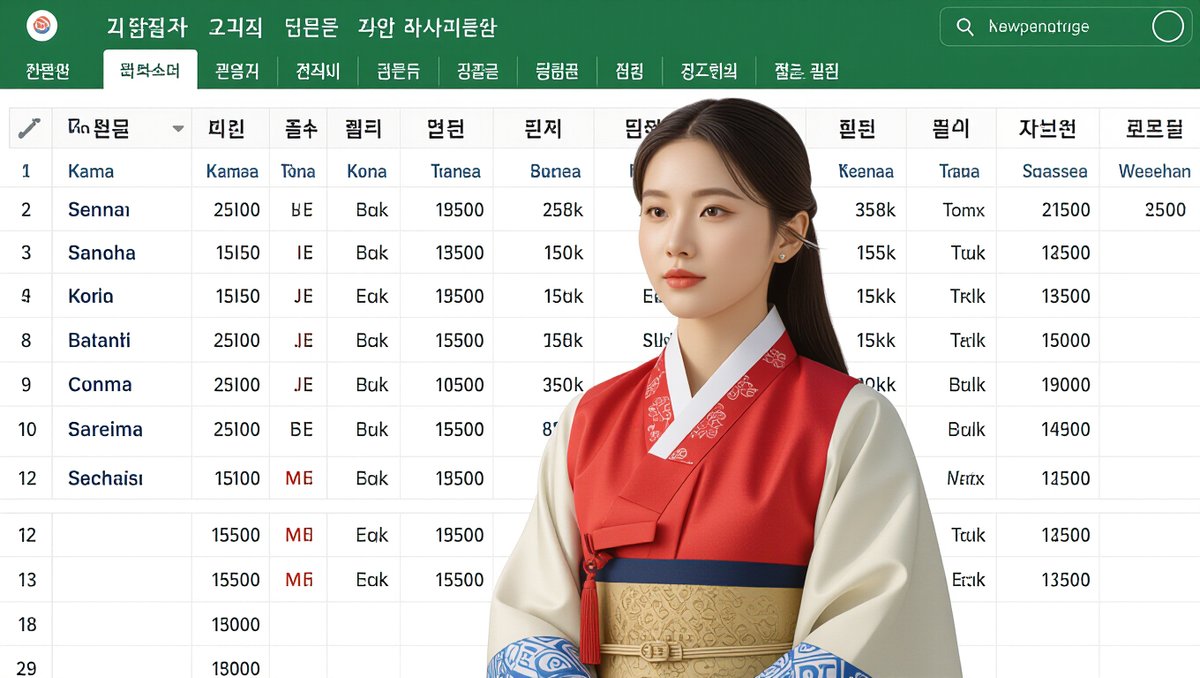
엑셀 시트 관리, 이제 프로처럼 해봐요! 단순 작업 반복은 그만, 고급 기능을 활용하면 효율이 팍팍 올라간답니다.
효율적인 시트 관리 기능
- 시트 보호 활용:
- 중요한 데이터가 실수로 수정되는 것을 방지해요.
- ‘검토’ 탭에서 ‘시트 보호’를 클릭하고 비밀번호/수정 범위를 설정해요.
- 정기적인 파일 정리:
- 불필요한 시트를 삭제하거나 다른 파일로 옮겨 파일 크기를 줄이고 관리를 쉽게 해요.
- 중복된 시트는 합쳐서 깔끔하게 유지해요.
- 시트 숨기기 기능:
- 자주 사용하지 않지만 삭제하기 아까운 시트를 숨겨 시트 목록을 깔끔하게 만들어요.
- ‘홈’ 탭 - ‘서식’ - ‘숨기기 및 숨기기 취소’를 사용해요.
저는 프로젝트가 끝날 때마다 관련 시트들을 별도 파일로 옮겨 정리하는데, 이렇게 하니 메인 파일이 훨씬 가벼워지고 찾기도 쉬워졌어요.
📌 마무리

오늘은 엑셀 시트 복사·이동의 기본부터 고급 기능까지 자세히 알아봤어요. 원리 이해부터 다양한 방법, 단축키, 오류 해결, 실무 팁, 고급 관리법까지!
이 정보들이 여러분의 엑셀 활용 능력을 한 단계 업그레이드하는 데 도움이 되기를 바라요. 엑셀 시트 복사·이동, 이제 자신 있게 활용해 보세요!
자주 묻는 질문
엑셀 시트 복사본을 만들 때 가장 중요한 주의사항은 무엇인가요?
‘이동/복사’ 창에서 ‘복사본 만들기’ 체크박스를 반드시 선택해야 합니다. 체크하지 않으면 시트가 복사되지 않고 이동만 됩니다.
다른 엑셀 파일로 시트를 복사하거나 이동하려면 어떻게 해야 하나요?
시트를 옮길 대상 엑셀 파일을 미리 열어둔 상태에서, 원본 시트 탭을 우클릭하여 ‘이동/복사’를 선택하고 ‘대상 통합 문서’에서 원하는 파일을 지정하면 됩니다. 드래그 앤 드롭 시에는 대상 파일을 나란히 띄워두면 편리합니다.
시트 복사 후 수식이 제대로 작동하지 않아요. 어떻게 해결하나요?
복사된 시트의 수식 참조 범위를 확인하고 수정해야 합니다. 다른 시트나 파일을 참조하는 수식의 경우 참조 주소가 변경될 수 있으므로, ‘데이터’ 탭의 ‘연결 편집’ 기능을 활용하여 외부 링크를 관리할 수 있습니다.
여러 개의 시트를 한 번에 선택해서 복사하거나 이동할 수 있나요?
네, 가능합니다. 연속된 시트는 첫 시트 클릭 후 Shift 키를 누른 채 마지막 시트를 클릭하고, 떨어져 있는 시트는 Ctrl 키를 누른 채 각 시트를 클릭하여 다중 선택한 후 ‘이동/복사’ 기능을 사용하면 됩니다.
중요한 엑셀 시트가 실수로 수정되는 것을 막으려면 어떻게 해야 하나요?
‘검토’ 탭에서 ‘시트 보호’ 기능을 활용하세요. 비밀번호를 설정하거나 수정 가능한 범위를 지정하여 중요한 데이터가 담긴 시트를 보호할 수 있습니다.